Cara Mengatasi Verifikasi Akun Google di HP Samsung Semua Model | Gadget2Reviews.Com – Seperti yang sudah kita ketahui bersama, semenjak ponsel Android dengan sistem operasi Lollipop dari versi 5.0.1 hingga Marshmallow versi 6.0.1 resmi diluncurkan. Tingkat keamanan yang sematkan di dalamnya juga semakin canggih ketimbang versi androidn sebelum-sebelumnya. Salah satunya diantaranya sudah dilengkapi dengan sebuah fitur keamanan baru yaitu Factory Reset Protection atau sering dikenal FRP.
Apa sih itu FRP ? FRP merupakan kependekan dari “Factory Reset Protection“. Fitur kemanan ini berguna sebagai sistem perlindungan kemanan pada perangkat Android. Dimana setiap perangkat android harus berhasil melakukan verifikasi akun google, setelah melakukan hard reset, flashing atau Install ulang ROM.
Cara Verifikasi Akun Google di HP Samsung
Ketika melakukan verifikasi akun google, maka yang harus dimasukkan kembali adalah akun google yang terakhir kali terkait dengan ponsel android tersebut. Jadi Apabila kalian lupa dengan akun Google yang digunakan, pastinya kamu akan kesulitan untuk kembali menggunakan HP tersebut. Nantinya kamu akan terus menerus terjebak pada tampilan verifikasi akun google di HP Samsung kalian.
Fitur keamanan ini hampir menyerupai dengan sistem keamanan iCloud pada perangkat iOS. Apabila pengguna iPhone lupa dengan akun iCloued yang terkait dengan perangkat tersebut, sudah pasti iPhone tersebut tidak akan bisa digunakan.
Oleh sebab itu, sebelum kamu melakukan Factory Reset, Hard reset dan juga flashing HP Samsung. Alangkah baiknya jika kamu periksa terlebih dahulu akun google yang terkait di ponsel. Pastikan juga kalian tidak lupa dengan passwordnya. Jika memang kamu lupa paswword akun google tersebut, sebaiknya kamu hapus dahulu akun tersebut dari HP Samsung android yang akan direset.
Cara Bypass Verifikasi Akun Google di HP Samsung
Namun jika kalian memang sudah terlanjur melakukan hard reset dan ternyata kalian juga lupa dengan email atau kata sandi akun google. Maka jalan satu-satunya kalian harus melakukan bypass verifikasi akun google. Ada beberapa cara bypass akun google di HP Samsung yang bisa kamu coba yaitu dengan menggunakan metode kabel OTG, metode Sidesync dan via ODIN.
Ketiga metode bypass akun google ini mempunyai cara kerja yang hampir sama, yaitu untuk bisa menghapus akun google yang lama masih terkait dengan ponsel. Untuk bisa melakukan ketiga cara ini, kamu harus menggunakan komputer atau laptop dan juga mengunduh tools dan aplikasi yang diperlukan.
Khusus untuk cara bypass akun google menggunakan kabel OTG, kalian harus mempersiapkan juga kabel OTG Samsung tersebut. Pada tutorial kali ini, kami akan menjelaskan dengan dua metode yaitu cara bypass verifikasi akun google di HP Samsung menggunakan kabel OTG dan metode SideSync saja.
Cara Bypass Verifikasi Akun Google Menggunakan Metode Kabel OTG
Mungkin diantara kalian masih ada yang bertanya-tanya “Apa sih itu kabel OTG ?“. Kabel usb OTG merupakan kependekan dari On-The-Go, merupakan kabel usb yang bisa digunakan untuk menghubungkan perangkat seperti flashdisk dengan ponsel Android. Pada salah satu ujung dari kabel OTG berupa port USB dan ujung satunya lagi berupa port untuk dihubungkan ke ponsel Android
Cara bypass verifikasi akun google tersebut sangat sederhana dan mudah untuk dilakukan atau digunakan.
PERINGATAN !!! Apabila kalian mengalami masalah FRP Lock dikarenakan lupa username dan password akun google, disarankan lebih baik kalian membawanya ke service center terdekat yang terdapat di kota kalian. Ingat, kami tidak bertanggung jawab atas kerusakan yang bisa saja terjadi pada HP kalian yang dikarenakan oleh penggunaan informasi dari situs ini. Do With Your Own Risk (DWYOR).
Langkah – 1. Siapkan terlebih dahulu bahan-bahan yang diperlukan :
- Komputer untuk memindahkan aplikasi ke dalam USB FlashDisk
- Kabel OTG
- Flashdisk
- Jaringan Wi-Fi / Hotspot
- Download aplikasi Bypass Any Samsung Google Account Lock.apk kemudian pindahkan ke USB Flashdisk.
Langkah – 2. Hidupkan ponsel kalian, kemudian tekan “Next” hingga pada tampilan penyambungan ke jaringan WiFi. Silahkan kalian sambungkan ke jaringan wifi yang kalian sediakan. Karena tanpa koneksi internet, tombol Next tidak akan dapat di tap.
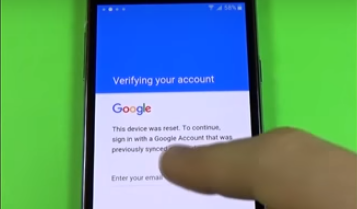
Langkah – 3. Setelah ponsel kalian terhubung ke WiFi, silahkan kalian lanjutkan lagi dengan menekan “Next” hingga sampai pada tamplian “Verifikasi akun anda” atau “Verifying your account“. Pada tahap ini, silahkan kalian sambungkan kabel OTG ke HP Samsung kalian, dimana pada sisi port USB sudah terpasang Flashdisk yang berisikan aplikasi Bypass any samsung google account.apk. Perhatian !!!
Apabila HP Samsung kalian tidak mendeteksi flashdisk, silahkan kalian ganti dengan yang lain sebab ada beberapa jenis flashdisk atau ponsel yang tidak kompatibel diantara keduanya.
Langkah – 4. Ketika kabel OTG sudah terhubung dengan baik, maka akan tampil jendela baru pada layar HP Samsung kalian. Selanjutnya kalian cari aplikasi Bypass yang sudah ada di dalam flashdisk.
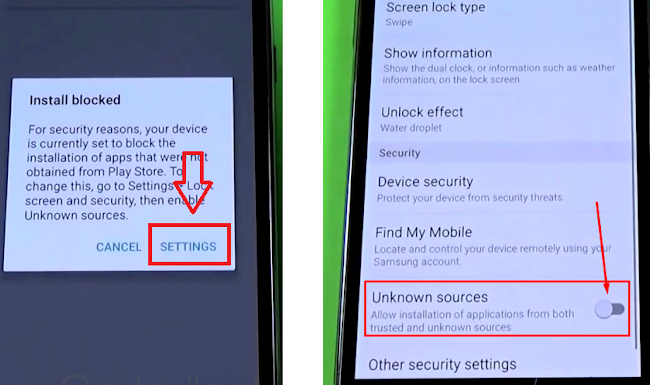
Langkah – 5. Silahkan kalian Install aplikasi bypass tersebut. Apabila keluar kotak dialog “Install Blocked“, silahkan kalian tap pada “Settings” (lihat gambar di bawah) kemudian scroll ke bawah, lalu ceklis atau aktifkan “Unknown sources“. Setelah itu silahkan kembali pilih “Install“.
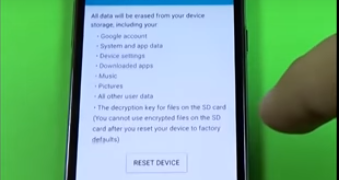
Langkah – 6. Jika proses install sudah selesai, selanjuntya pilih “Open“. Maka otomatis kalian akan dihadapkan ke menu “Settings“. Selanjutnya di bagian ini, kalian buka opsi “Backup and reset » Factory data reset » Reset device » Erase everything“. Maka otomatis, HP Samung kalian akan restart.
Langkah – 7. Silahkan kalian tunggu sampai proses booting selesai. Kalian sudah bisa mencabut kabel OTG dari HP Samsung kalian.
Langkah – 8. Jika ponsel kalian sudah kembali menyala, selanjutnya kalian akan dihadapkan pada tampilan proses aktivasi ponsel tetapi kalian tidak akan lagi harus melakukan Verifikasi Akun Googlei. Silahkan kalian ikuti terus petunjuk yang ada di layar HP hingga selesai.
Dan artinya kalian sudah berhasil melakukan cara mengatasi verifikasi akun google menggunakan bantuan kabel OTG.
Cara Bypass Verifikasi Akun Google Menggunakan Metode Sidesync
Cara mengatasi verifikasi akun google dengan menggunakan metode sidesync sebenarnya hampir sama seperti menggunakan kabel OTG. Hanya saja pada saat kalian berada pada tampilan verifikasi akun google, HP Samung kalian harus disambungkan ke komputer PC atau Laptop suapaya bisa sinkron dengan aplikasi Sidesync.
Langkah -1. Silahkan kalian download kemudian Install Software SideSync pada komputer atau laptop kalian lalu jalankan. Untuk bisa menguduhnya, silahkan kalian buka link ini : http://www.samsung.com/us/sidesync/.
Langkah -2. Nyalakan ponsel, kemudian ikuti instruksi pada layar HP sampai pada “sambungkan ke jaringan Wi-Fi“. Pada tahap ini, kalian harus menyambukan ke wifi agar bisa tersambung ke jaringan internet. Karena jika tidak ada sambungan internet, tombol next tidak akan bisa kalian tap untuk bisa melanjutkan ketahap selanjutnya. Jika sudah tersambung, ikuti instruksi pada layar sampai pada tampilan verifikasi akun.
Langkah -3. Hubungkan ponsel ke komputer. Maka jika sudah terhubung dengan baik, akan muncul pop-up pada layar ponsel kalian. Kemudian silahkan kalian pilih “Chrome” (biasanya akan berada di tengah diantara Galaxy Apps dan Internet). Siahkan kalian lanjutkan dengan menekan Accept and Continue lalu pilih No, Thank You. Pada tahap ini, kalian sudah bisa mencabut kabel USB yang terhubung dengan komputer.
Langkah -4. Silahkan kalian unduh aplikasi bypass any samsung google account.apk dengan mengetikkan URL “https://goo.gl/VkMaLo” pada address bar chrome kemudian enter. Maka kalian akan diarahkan ke halaman aplikasi kemudian klik OK untuk download.
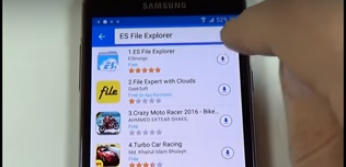
Langkah -5. Silahkan kalian tap tombol kembali (back) pada ponsel hingga pada tampilan Term and Condition. Lalu klik OK » Agree. Selanjutnya klik Search yang ada di pojok kanan atas layar ponsel kemudian ketikan “ES File Explorer“.
Langkah -6. Silahkan kalian pilih “Create Account” untuk membuat akun samsung baru atau pilih “Sign In” jika kalian sudah memilikinya. Setelah kalian berhasil login, kemudian klik “Accept and Download“. tunggu sampai proses pemasangan ES File Explorer selesai.
Langkah -7. Silahkan kalian buka aplikasi ES File Explorer tersebut. Kemudian cari folder Download lalu pilih aplikasi bypass any samsung google account.apk. Selanjutnya Install aplikasi tersebut. Apabila muncul pesan error yang memblokir instalasinya, masuk ke “Setting” kemudian aktifkan “Unknown Sources“. Klik OK kemudian Install kembali.
Langkah -8. Jika sudah terinstal silahkan buka aplikasi tersebut. Lalu scroll ke bawah, dan cari “Backup and Reset » Factory Data Reset » Reset Device » Erase Everything“. Maka HP Samsung kalian akan melakukan restart. Tunggu beberapa saat hingga ponsel kalian menyala kembali.
Langkah -9. Berikutnya silahkan kalian ikuti terus instruksi di layar sampai selesai. Pada tahap ini, kalian sudah tidak perlu lagi harus menghubungkan ponsel kalian ke jaringan wi-fi. Selain itu juga HP Samsung kalian tidak akan lagi meminta verifikasi akun google.
Selesai sudah Cara Bypass Verifikasi Akun Google Menggunakan Metode Sidesync. Untuk bisa menambahkan akun google kalian sendiri, silahkan masuk ke Settings / Setelan » Akun » Tambah akun.
Penggunaan Metode OTG dan Sidesync untuk bypass verifikasi akun google
Metode bypass verifikasi akun google ini juga bisa kalian terapkan untuk HP Asus, Oppo, Sony, HTC, Xiaomi, Motorola, Samsung yang sudah menggunakan sistem operasi Android Lollipop dan Marshmallow. Khususnya untuk model HP samsung, berikut ini merupakan daftar model dan tipenya yang bisa menggunakan metode ini :
- Samsung Galaxy J Series SM-J200F, SM-J200G, SM-J200GU, SM-J200H, SM-J320F, SM-J500F, SM-J500H, SM-J500G, SM-J500FN, SM-J700F, SM-J700H, SM-J730G
- Samsung Galaxy A Series SM-A300H, SM-A310F, SM-A500F, SM-A510FD, SM-A710FD, SM-A800F, SM-A910F
- Samsung Galaxy S Series S3, SM-G900F, SM-G900H, SM-G900FD, SM-G920F, SM-G920I, SM-G920T, EDGE SM-G925F, SM-G925I, SM-G925T
- Samsung Galaxy S6 EDGE+ SM-G928F, SM-G928G, SM-G928I, G928G, G928T, SM-G928A
- Samsung Galaxy Note 3, 4, 5 N920C, N920G, N920I, N920T
- Samsung Galaxy Grand Prime SM-G531H, SM-G531F, SM-G530FZ
- Samsung Galaxy Core Prime VE SM-G361H
Demikianlah artikel tutorial mengenai Cara Mengatasi Verifikasi Akun Google di HP Samsung. Semoga bisa bermanfaat bagi buat kalian.
Daftar Isi :
 Gadget2Reviews.Com Berita Teknologi Terbaru, Tutorials, Tips dan Trik
Gadget2Reviews.Com Berita Teknologi Terbaru, Tutorials, Tips dan Trik